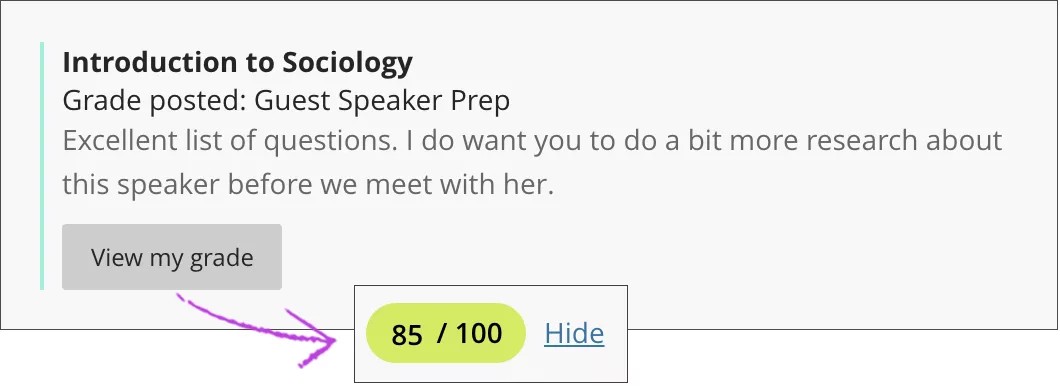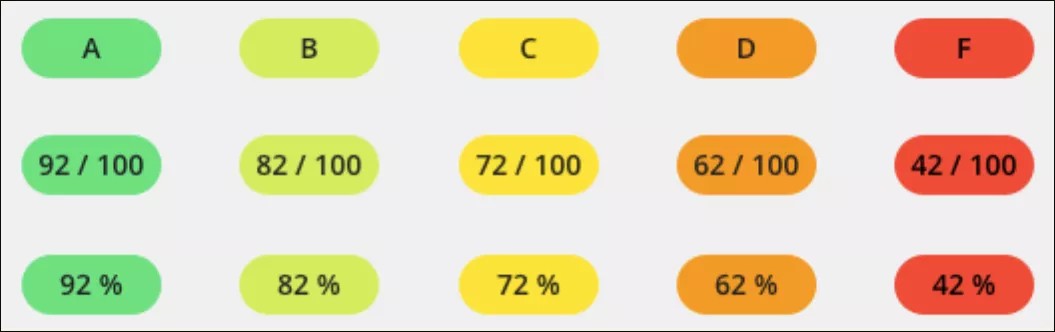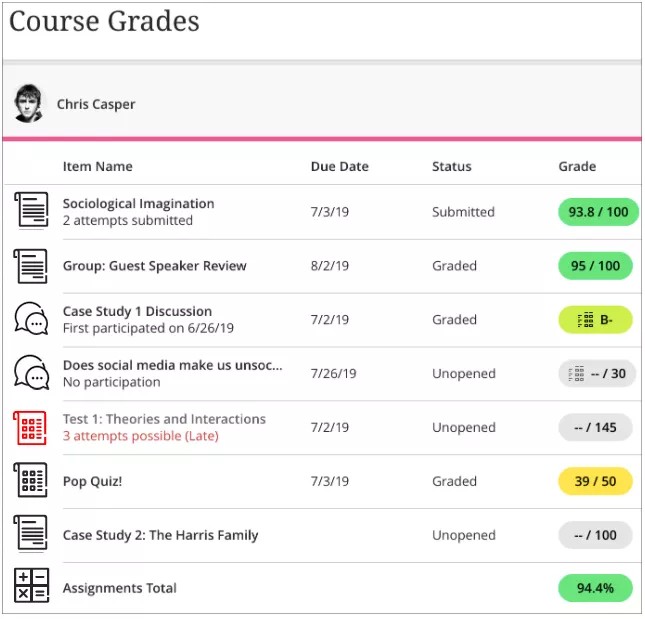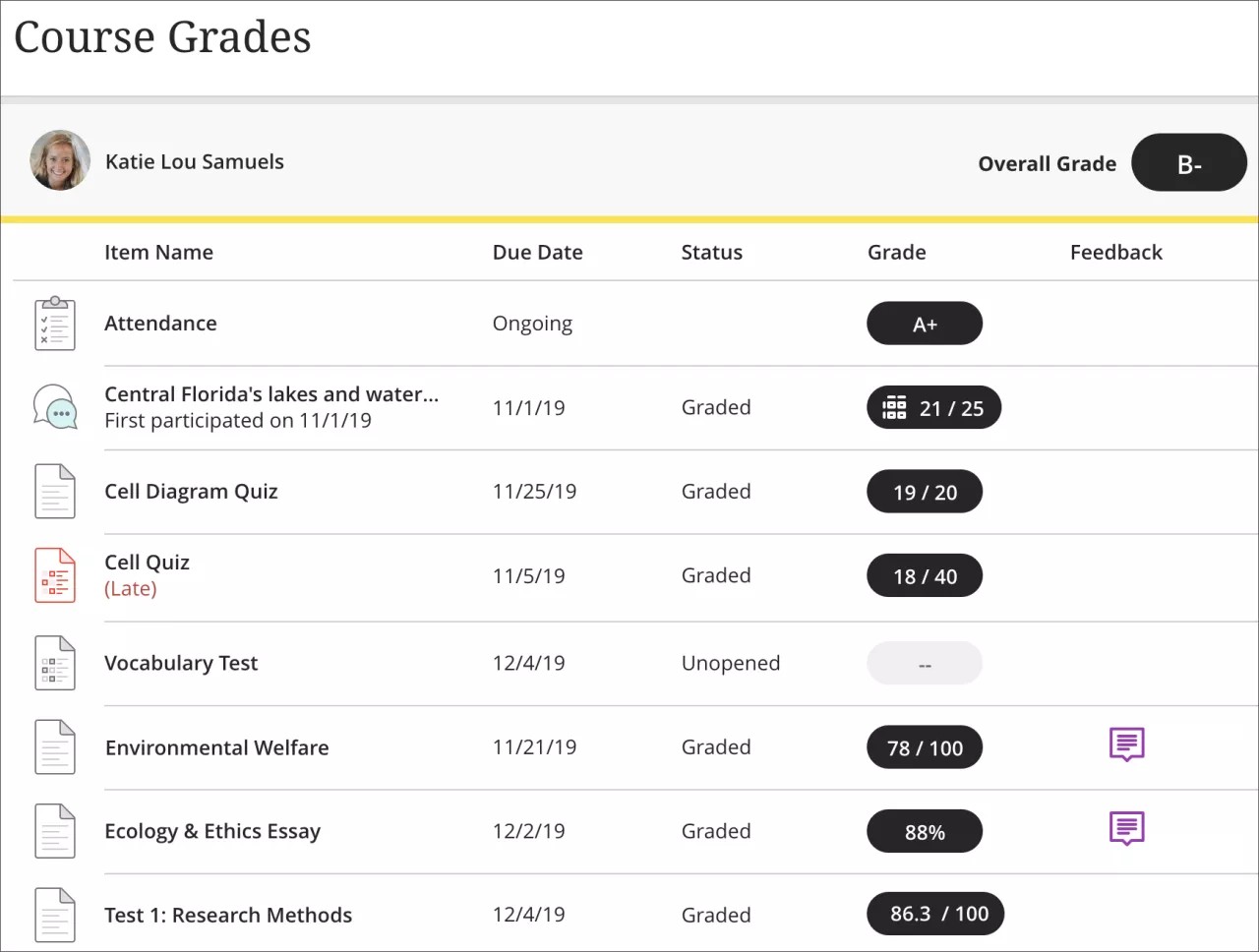Wo finde ich meine Noten?
Ihre Noten können an verschiedenen Stellen angezeigt werden. Egal, wo sich Ihre Noten befinden, Sie erhalten dort immer alle erforderlichen Informationen.
- Auf der Seite Noten im entsprechenden Kurs
- In Ihrer Aktivitätenliste
- Auf der globalen Seite Noten, auf die Sie über die Liste zugreifen können, in der Ihr Name angezeigt wird
1. Im Kurs
Sie können über die Navigationsleiste im Kurse auf Ihre Noten für den Kurs zugreifen. Wählen Sie das Symbol Noten aus, um auf alle Kursarbeiten für den Kurs zuzugreifen, in dem Sie sich befinden.
Wählen Sie dann auf der Seite Kursnoten einen Titel aus, um die Note und Feedback von Ihrem Kursleiter anzuzeigen.
2. Aktivitätenliste
Die von Ihrem Kursleiter vergebenen Noten werden unmittelbar in der Aktivitätenliste aufgeführt. Wählen Sie Persönliche Note anzeigen aus, um Ihre Note anzuzeigen. Wenn Ihr Kursleiter Feedback hinzugefügt hat, finden Sie dieses direkt hinter dem Titel des Elements.
Wenn Ihr Kursleiter eine Bewertung aktualisiert, wird die Bewertung auch in der Liste aktualisiert.
Mehr Informationen über die Aktivitätenliste
3. Die globale Notenseite
Um die Noten für alle Kurse an einer Stelle anzuzeigen, wählen Sie in der Liste links, in der Ihr Name angezeigt wird, den Eintrag Noten aus. Alle Noten sind nach Kurs angeordnet. Sie können sehen, was fällig ist, und Prioritäten für alle Kurse festlegen. Sie brauchen nicht zu jedem einzelnen Kurs zu navigieren.
Notenfelder
Ihr Dozent legt fest, wie Ihre Note für jedes benotete Element angezeigt werden soll:
- Buchstabenbewertung
- Punkte
- Prozent
Die Notenfelder zu den einzelnen Testfragen und benoteten Elementen werden farbig oder mit dunklem Hintergrund angezeigt.
Für farbige Notenfelder ist die Höchstpunktzahl grün, die niedrigste Punktzahl hingegen rot. Zu diesem Zeitpunkt können Ihre Kursleiter weder die Farben noch die Prozentwerte ändern. Die Farben werden diesen Prozentwerten zugeordnet:
- > 90 % = grün
- 89-80 % = gelb/grün
- 79-70% = gelb
- 69-60% = orange
- 59-50% = rot
Ihre Institution kann das Farbschema für alle Kurse deaktivieren. Die Notenfelder werden mit dunklen Hintergründen und weißen Noten angezeigt. Es werden keine Farben verwendet, um die Leistung darzustellen.
Wie schneiden meine Noten im Vergleich zu den anderen ab?
Sie können Lernanalysen verwenden, um herauszufinden, wie Sie im Vergleich zu Ihren Kommilitonen abschneiden, und planen, wie Sie sich verbessern können.